Резервное копирование и последующее восстановление базы данных Oracle может быть выполнено с помощью утилиты repotools, предназначенной для работы с репозиторием и входящей в пакет IBM Rational Software Architect Design Manager. Эта статья описывает сценарий, в котором пользователь сначала выполняет резервное копирование базы Oracle, затем удаляет и заново устанавливает Design Manager, восстанавливает, настраивает и разворачивает Design Manager на сервере WebSphere Application Server, а затем восстанавливает базу данных из сохраненной резервной копии.
Эта статья описывает последовательность действий, необходимых для резервного копирования и последующего восстановления базы данных Oracle с помощью утилиты repotools, предназначенной для работы с репозиторием и входящей в состав приложений IBM Rational Collaborative Design Management. Этот процесс используется, в частности, командой тестирования Design Management Software Verification Test (SVT) при подготовке к тестам по оценке производительности, чтобы гарантировать согласованность данных, используемых на разных итерациях тестирования.
Для успешного выполнения резервного копирования требуется:
- Знание процесса установки и настройки Design Manager
- Знание IBM WebSphere Application Server
- Знание баз данных Oracle
- Доступ с правами администратора к используемым приложениям и компьютерам, на которых установлены эти приложения
Замечание:
Описываемые в статье операции выполняются на машинах с 64-разрядной системой Microsoft Windows 2008R2 Server, все команды и пути к файлам соответствуют операционной системе Windows.
Краткий обзор утилиты repotools
Приложение repotools является инструментом управления базами данных репозитория IBM Rational Jazz. Первоначально эта утилита предназначалась для миграции баз данных, но помимо этого она может использоваться для резервного копирования и восстановления баз данных, определенных в файле teamserver.properties IBM Rational Design Management.
Подробную информацию о командном интерфейсе утилиты repotools вы можете найти в информационном центре Rational Application Developer Information Center.
В примере, рассматриваемом в данной статье, используются следующие приложения:
- IBM Rational Design Manager, версия 3.0.1
- IBM WebSphere Application Server, версия 7.0.0.19
- База данных Oracle 11g
Шаги, рассматриваемые в данной статье
В данной статье описаны следующие операции:
- Остановка WebSphere Application Server, резервное копирование директории server, расположенной в директории Design Management.
- Экспорт базы данных Oracle с помощью утилиты repotools.
- Удаление установленного сервера Design Management и его расширений, а затем удаление всех соответствующих директорий.
- Удаление всех .war-файлов на сервере WebSphere Application Server и удаление всех соответствующих директорий.
- Удаление баз данных Oracle и создание новых баз данных.
- Установка новой версии Design Manager и восстановление директории server .
- Восстановление баз данных Oracle с помощью утилиты repotools.
- Настройка и развертывание Design Manager на сервере WebSphere Application Server (без указания деталей)
- Реиндексирование баз данных командами утилиты repotools
- Запуск команды по реализации политик доступа для Design Manager, установленного на сервере WebSphere Application Server
- Запрос на перезапуск сервера
Резервное копирование папок и баз данных
- Остановите IBM WebSphere Application Server, на котором запущен Design Manager.
- На хосте IBM WebSphere выберите Start > All Programs > IBM WebSphere > Application Server > Profiles > AppSrv01 > Stop the Server (см. рисунок 1).
Рисунок 1. Остановка WebSphere Application Server 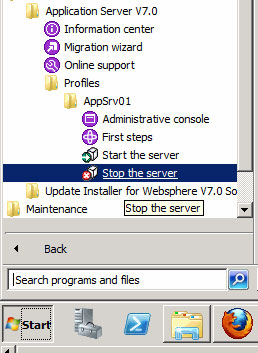
- Скопируйте всю папку
server, расположенную в директории DesignManagement, во временную папку. - В командной строке перейдите в папку /IBM/DesignManagement/server и выполните следующую команду:
repotools-jts.bat вЂ"export tofile=C:\temp\dbexport.tar
Замечание:
Процесс экспорта базы данных может занять от нескольких минут до нескольких часов, в зависимости от размера базы Oracle, для которой создается резервная копия.
Удаление Design Manager и соответствующих папок с сервера WebSphere Application Server
- Запустите менеджер установки IBM Installation Manager и удалите Design Management Server иIBM Rational Software Architect Design Manager Server Extension.
- Удалите папку установки DesignManagement.
- Удалите файлы
.warс сервера WebSphere Application Server. - Запустите WebSphere Application Server (см. рисунок 1).
- После запуска сервера откройте административную консоль и введите имя и пароль администратора.
- В основной панели из списка, расположенного ниже приветственного сообщения, выберите Applications > Application Types > WebSphere Enterprise Applications.
- В списке приложений выберите следующие имена переменных
- dm_war
- jts_war
- rdmhelp_war
- Нажмите Stop.
Важно:
Если в колонке Application Status в строке какого-либо из выбранных приложений появится красный крестик, отметьте еще раз все три приложения и нажмите кнопку Uninstall (См. рисунок 2).
Рисунок 2. Удаление .war файлов с сервера приложений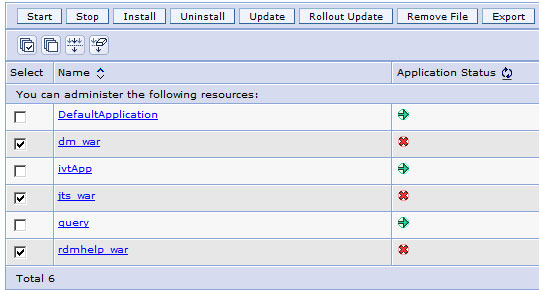
- После удаления приложений нажмите Save и выйдите из административной консоли.
- Вновь остановите сервер приложений WebSphere Application Server(cм. рисунок 1).
- Удалите папки _war из директории сервера приложений:
- В Windows Explorer перейдите в папку
C:\Program Files\IBM\WebSphere\AppServer\profiles\AppSrv01\temp\<имя хоста> Node01\server1 - Удалите следующие три папки (см. рисунок 3):
- dm_war
- jts_war,
- rdmhelp_war
- В Windows Explorer перейдите в папку
Рисунок 3. Удаление папок _war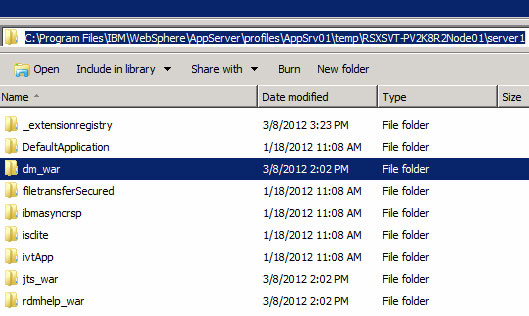
После удаления всех .war-файлов с сервера приложений необходимо удалить старую базу данных и создать вместо нее новую базу. Для выполнения этого шага необходим доступ к хосту базы данных.
- На компьютере, где располагаются базы данных Oracle, запустите утилиту Database Configuration Assistant.
- На приветственном экране нажмите кнопку Next, а затем выберите Delete a Database.
- Укажите базу данных, которую нужно удалить.
- Выполните эти шаги еще раз для второй базы данных (см. рисунок 4).
Рисунок 4. Удаление баз данных Oracle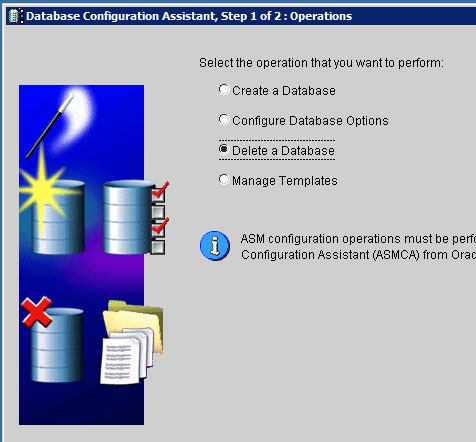
- Создайте две новые базы данных, для этого:
- Снова запустите Database Configuration Assistant, выберите Create a Database и нажмите Next.
- Выберите шаблон базы данных General Purpose или Transaction Processing и нажмите Next.
- Введите имя базы данных и ее системный идентификатор SID (они должны совпадать с именем и SID первой удаленной вами базы данных).
- Нажмите Next. (см. рисунок 5).
Рисунок 5. Задание имени базы данных 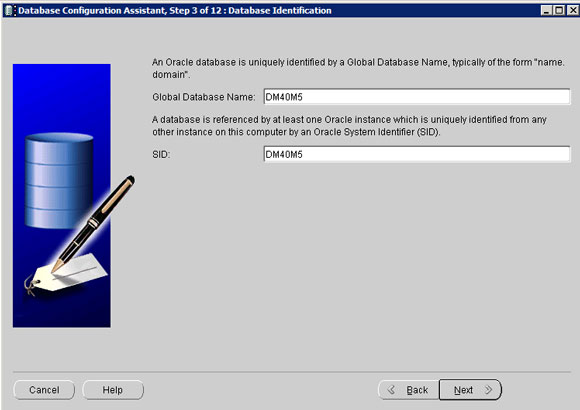
- В окне ввода учетных данных для доступа к базе (в заголовке окна должно быть указано Step 5 of 12) выберите Use the Same Administrative Password for All Accounts (использовать один и тот же административный пароль для всех учетных записей) и укажите тот же самый пароль, который использовался для доступа к исходной базе данных (см. рисунок 6).
Рисунок 6. Ввод учетных данных для доступа к базе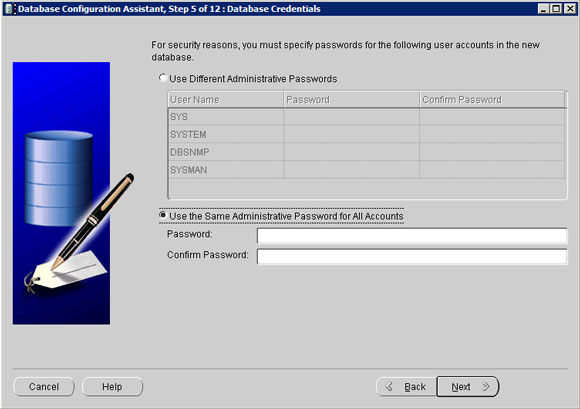
- Пропустите следующие четыре шага без каких-либо изменений (просто нажмите Next четыре раза) и перейдите на страницу Initialization Parameters (в заголовке окна должно быть указано Step 9 of 11, см. рисунок 7).
- На странице инициализации параметров откройте вкладку Memory и установите объем оперативной памяти, соответствующий примерно 20% всей доступной памяти (значение 20% от всего объема определено в предположении использования 64-разрядного компьютера с 16 ГБ оперативной памяти).
- Откройте вкладку Sizing и укажите
300в качестве максимального количества процессов. - На вкладке Character Sets для параметра Database Character Set выберите из списка кодировок значение UTF8 Universal Character Set. Затем установите UTF8 в качестве значения параметра National Character Set (см. рисунок 7).
- Нажмите Finish.
Рисунок 7. Выбор кодировки UTF8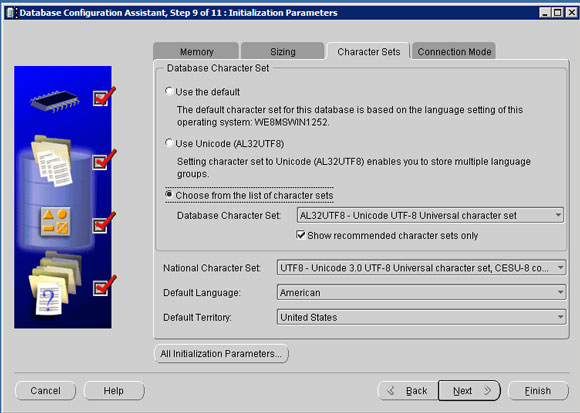
Создание табличного пространства для базы данных Oracle
- Запустите Oracle Enterprise Manager Database Control для управления первой созданной вами базой данных, выбрав Start > All Programs > Oracle-Oardb11g_home1 > Database-Control <имя базы данных>
- На экране авторизации укажите учетные данные пользователя
SYS, в поле Connect As выберитеSYSDBA, затем нажмите Login. - На вкладке Server выберите Storage > Tablespaces и нажмитеCreate.
- Укажите имя табличного пространства. Имя должно совпадать с именем табличного пространства удаленной базы данных (обычно в качестве имени табличного пространства используется имя базы данных, к которому добавляется суффикс _tbs, например
DM40M5_tbs - Выберите Use bigfile tablespace, а затем нажмите Add (см. рисунок 8).
Рисунок 8. Создание табличного пространства 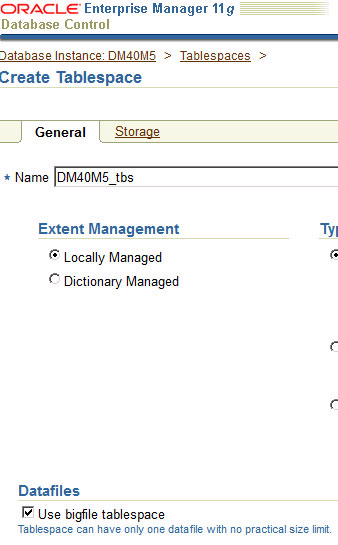
- На странице Add Datafile укажите имя файла табличного пространства в следующем формате:
имя базы данных _tbs.dbf, например:DM40M5_tbs.dbf - Укажите полный путь к папке с файлом данных табличного пространства, например:
C:\oracle_tbs - В поле File Size укажите размер файла данных 1GB.
- Выберите опцию автоматического расширения файла данных Automatically extend datafile when full (AUTOEXTEND), и укажите 100 KB в поле Increment (см. рисунок 9).
Рисунок 9. Конфигурация табличного пространства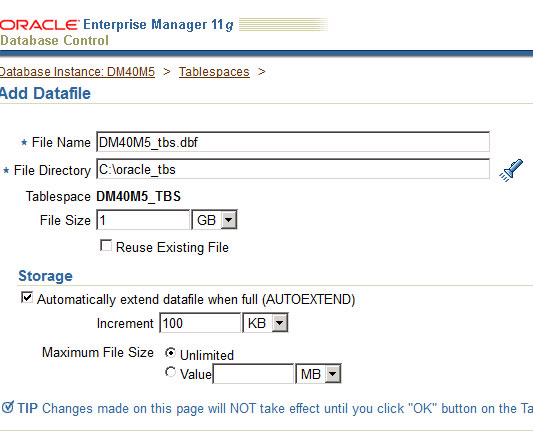
- Нажмите Continue.
- Нажмите кнопку ShowSQL. Настройки табличного пространства будут показаны в виде SQL-предложения следующего формата:
CREATE BIGFILE TABLESPACE "DM30DB1_TBS" DATAFILE 'C:\oracle_tbs\DM30DB1_tbs.dbf' SIZE 1G AUTOEXTEND ON NEXT 100K MAXSIZE UNLIMITED LOGGING EXTENT MANAGEMENT LOCAL SEGMENT SPACE MANAGEMENT AUTO - Нажмите OK для завершения конфигурирования табличного пространства и сохранения настроек.
Создание пользователей и установка прав пользователей
- Вернитесь в главное меню управления базой данных, щелкнув по ссылке Database Instance: имя базы данных в левой верхней части окна.
- Откройте вкладку Server.
- Перейдите на страницу управления пользователями, выбрав в разделе Security опцию Users. На странице управления пользователями нажмите Create.
- Enter a name for the user in this format: имя базы данных_имя пользователя , (например:
DM40M5_user). - Введите пароль пользователя и подтвердите его.
- В списке табличных пространств отмените выбор пространства по умолчанию и выберите только что созданное табличное пространство (в рассматриваемом примере DM40M5_TBS, см. рисунок 10).
Рисунок 10. Выбор табличного пространства пользователя 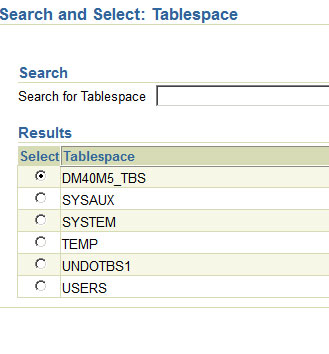
- На вкладке Modify System Privileges перенесите все предоставляемые системные права из левой колонки в правую и нажмите OK (см. рисунок 11).
Рисунок 11. Настройка прав пользователя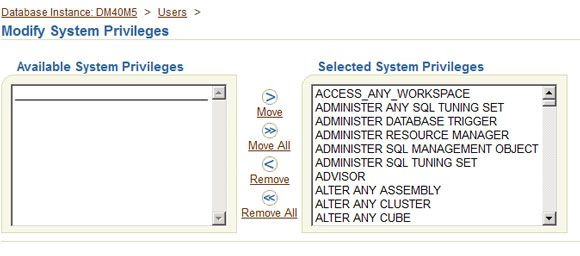
- Нажмите Show SQL. Первая строчка SQL-предложения должна выглядеть следующим образом:
CREATE USER "DM30DB2_USER" PROFILE "DEFAULT" IDENTIFIED BY "*******"
DEFAULT TABLESPACE "DM30DB2_TBS" ACCOUNT UNLOCK - Нажмите Return.
- Нажмите OK, чтобы сохранить сделанные изменения и завершить процесс создания нового пользователя, затем нажмите Log Out.
- Убедитесь, что вы можете подключиться к базе, используя учетную запись только что созданного пользователя (
DM40M5_userс правами Normal).
Повторите все вышеуказанные шаги для второй базы данных.
Установка Design Manager с помощью IBM Installation Manager
Для того чтобы установить Design Management Server и IBM Rational Software Architect Design Manager Server Extension, выполните следующие шаги:
- Запустите IBM Installation Manager и нажмите Install.
- Выберите Design Management Server и IBM Rational Software Architect Design Manager Server Extension (укажите ту же версию расширения, которая была удалена).
- Если вы согласны с правилами использования устанавливаемого ПО, примите условия лицензионного соглашения и нажмите Next
Замечание:
Поскольку вы устанавливаете Design Management на сервер приложений WebSphere Application Server, вам не нужно устанавливать Apache Tomcat.
- Не изменяйте выбранные по умолчанию настройки и продолжите установку.
- По окончании процесса установки выйдите из IBM Installation Manager.
Настройка Design Management на сервере WebSphere Application Server и восстановление баз данных
Данная статья предполагает, что вы знакомы с процессом настройки Design Management на сервере WebSphere Application Server, поэтому конкретные шаги, необходимые для настройки Design Management, здесь не приводятся.
- Поскольку новая версия Design Manager совпадает с версией ранее удаленного пакета Design Manager, вы можете просто скопировать директорию
serverсохраненную вами во временной папке, в папку DesignManagement новой установки Design Manager.
Важно:
После окончания копирования директории server не запускайте jts/setup для настройки сервера баз данных.
- С помощью утилиты repotools восстановите базу данных Oracle.
- В командной строке перейдите в папку IBM/DesignManagement/server и введите команду
repotools-jts.bat вЂ"import fromFile=C:\temp\dbexport.tar(фрагмент экрана, демонстрирующий эту команду, показан на рисунке 12):
Рисунок 12. Пример команды import утилиты repotools 
Процесс импорта может занять от нескольких минут до нескольких часов в зависимости от размера сохраненной базы данных.
- По окончании процесса импорта закройте командную строку.
В качестве следующего шага нужно настроить и развернуть Design Management на WebSphere Application Server. Описание процесса настройки и развертывания Design Management зависит от конкретных деталей установки и выходит за рамки данной статьи.
Важно:
По окончании настройки и развертывания Design Management не выполняйте jts/setup с правами администратора, чтобы не затереть настройки баз данных.
Реиндексирование базы данных Oracle и перезапуск сервера WebSphere Application Server
Для реиндексирования базы данных Oracle с помощью утилиты repotools и последующего перезапуска WebSphere Application Server выполните следующие шаги.
Для выполнения команды индексирования нужно изменить версию JDBC драйвера в административной консоли WebSphere Application Server.
- В административной консоли WebSphere Application Server откройте страницу Environment Entries. Для этого выберите Servers > Server Types > WebSphere application servers > ваш сервер приложений > Java and Process management > Process definition > Environment Entries.
- В списке переменных среды выберите ORACLE_JDBC_DRIVER_FILE (имя переменной может отличаться от указанного, в этом случае нужно проверить значения переменных - искомая переменная должна ссылаться на файл ojdbc6.jar). .
- Измените значение переменной, чтобы она ссылалась на файл ojdbc14.jar. Сохраните сделанные изменения и выйдите из административной консоли.
- Перезапустите WebSphere Application Server.
- В командной строке перейдите в папку IBM/DesignManagement/server/ и выполните следующую команду для реиндексирования базы данных:
repotools-jts.bat вЂ"reindex all
Примечание:
Процесс реиндексирования может занять от нескольких минут до нескольких часов в зависимости от размера баз данных.
- По окончании процесса реиндексирования вновь измените версию Java Database Connection (JDBC) драйвера на
ojdbc6.jar - Для этого повторите шаг 2 и измените значение переменной среды так, чтобы она ссылалась на файл ojdbc6.jar.
- Нажмите Save, чтобы сохранить сделанные изменения, и перезапустите WebSphere Application Server.
Важно:
Не запускайте jts/setup на установленных вами новых экземплярах Design Management и БД Oracle.
- В браузере выполните команду развертывания для создания журнальных записей всех установленных подключаемых модулей:
https://<fully_qualified_host_name>:<port number>/dm/provision - Остановите WebSphere Application Server.
- На сервере Jazz Team Server выполните команду Server Reset, указав в браузере
https://<fully_qualified_host_name>:<port number>/jts/admin#action=com.ibm.team.repository.admin.serverReset
В результате вы должны увидеть страницу с кнопкой Request Server Reset, как показано на рисунке 13.
Рисунок 13. Кнопка Request Server Reset
- Нажмите на кнопку Request Server Reset.
- Закончите работу с WebSphere Application Server, затем остановите и перезапустите сервер.
Теперь вы можете вновь подключиться к серверу и продолжить работу с исходными проектами.
